自 2023 年 7 月 1 日起,标准版 Universal Analytics 媒体资源已停止处理新数据,从 2024 年 7 月 1 日开始,所有用户(包括访问 360 版媒体资源的用户)都将无法继续访问 Universal Analytics 界面和 API(即使以只读权限访问也不可以),且所有数据都将被删除。
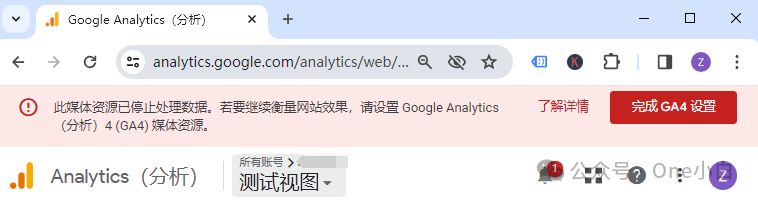
Google Analytics(分析)4,又称 GA4,是 Google Analytics(分析)的最新版本,可收集来自网站和应用的基于事件的数据,设置 GA4 后,Google Analytics(分析)平台会从你的网站和应用中收集数据,生成分析报告。
账号是 Analytics(分析)的接入点,你必须拥有至少一个帐号才能访问 Analytics(分析),从而确定要从中收集数据的媒体资源。
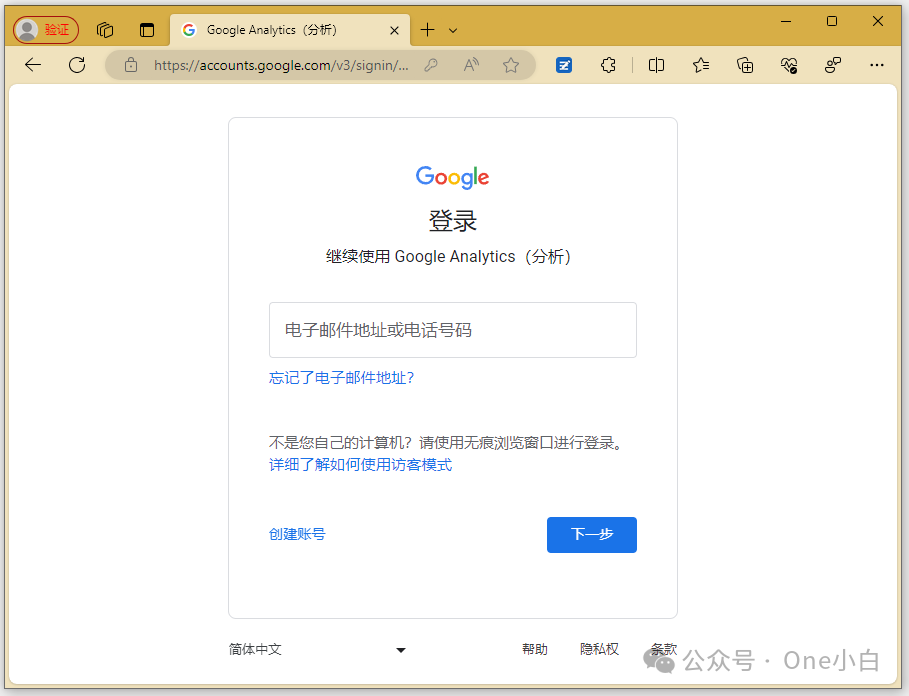
你需要 Google 账号才能使用 Google Analytics(分析),用于登录 Google Analytics(分析)的电子邮件地址和密码是你 Google 账号的一部分,系统根据 Google 电子邮件地址来识别 Google Analytics(分析)用户,这些地址可以是 Gmail 等 Google 帐号,也可以是与单个商家关联的 Google Workspace 帐号。
前往 Google Analytics(分析)官网,
如果你已登录 Google 账号(如 Gmail 账号),便会直接转到 Google Analytics(分析)。否则,系统会提示你输入 Google 账号电子邮件地址和密码先登录自己的 Google 账号,
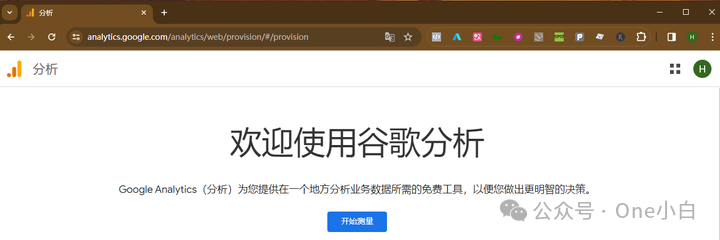
登录后页面会跳转至 Google Analytics(分析),点击开始测量创建账号,
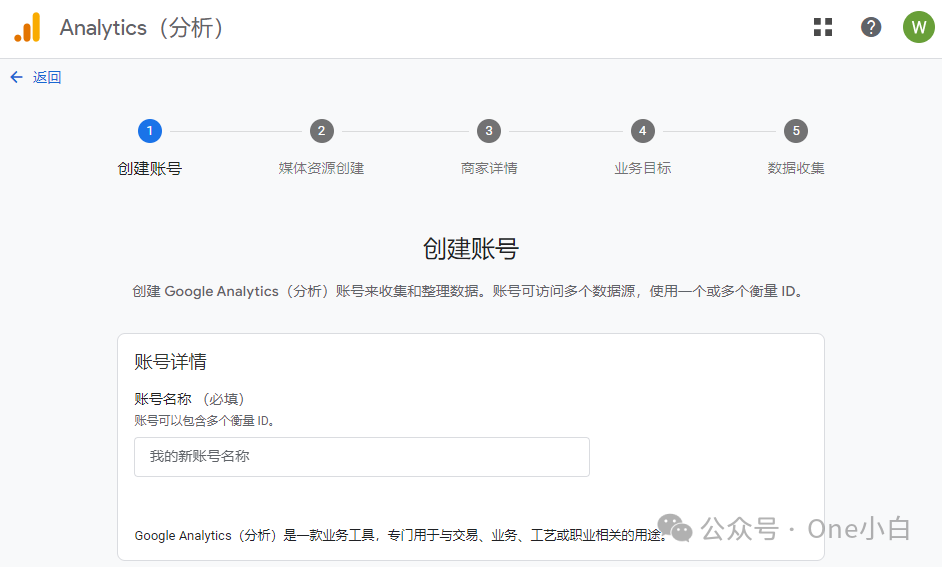
首先设置账号名称,

然后下拉配置数据共享设置,即选择要与 Google 共享哪些数据,你可以自定义如何与 Google 共享你使用 Google Analytics(分析)数据收集方法(如 JavaScript 跟踪代码、移动 SDK 和 Measurement Protocol)从网站、移动应用和其他数字设备中收集的数据,
确认好后点击下一步为账号添加媒体资源。默认情况下,最多可以向一个 Google Analytics(分析)账号添加 2,000 项媒体资源(Universal Analytics 媒体资源和 Google Analytics [分析] 4 媒体资源的任意组合)。
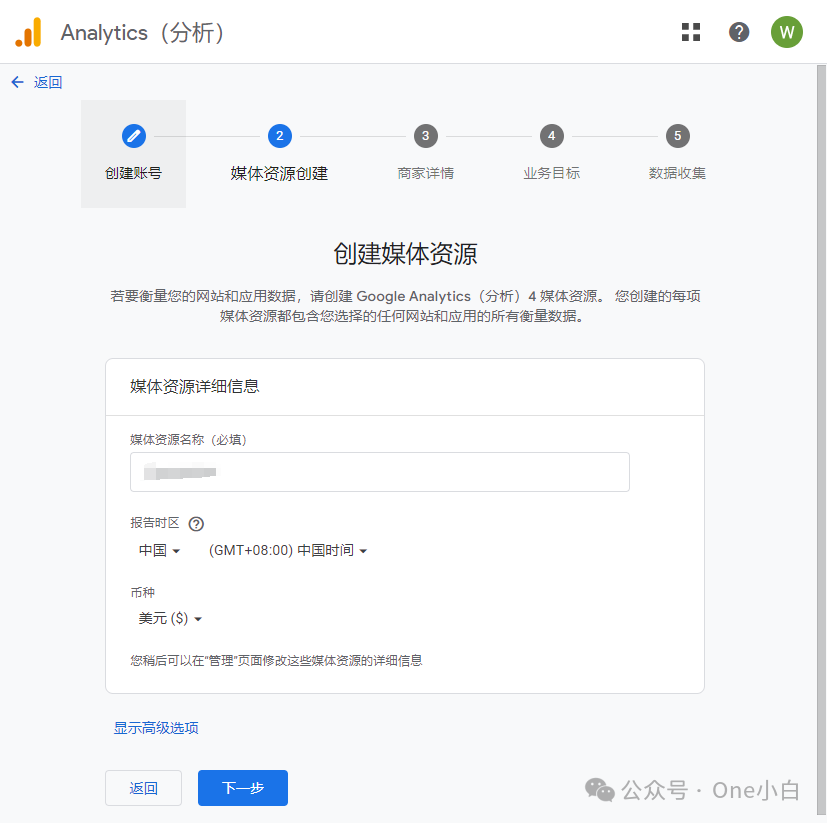
设置媒体资源的名称并选择报告所用时区和币种,然后点击下一步,
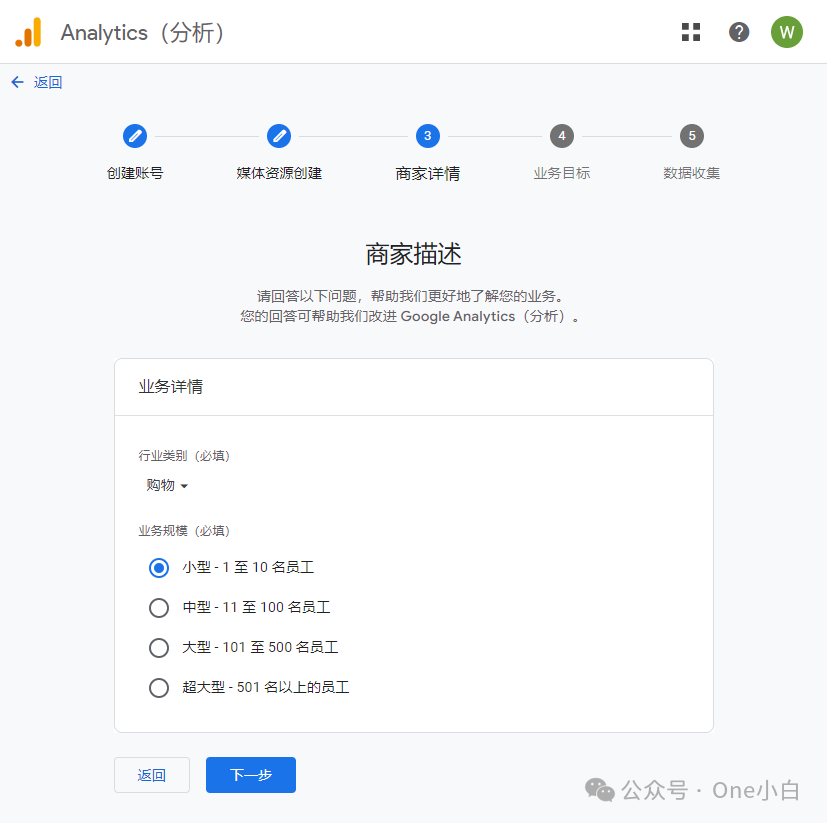
选择行业类别和企业规模,然后点击下一步,
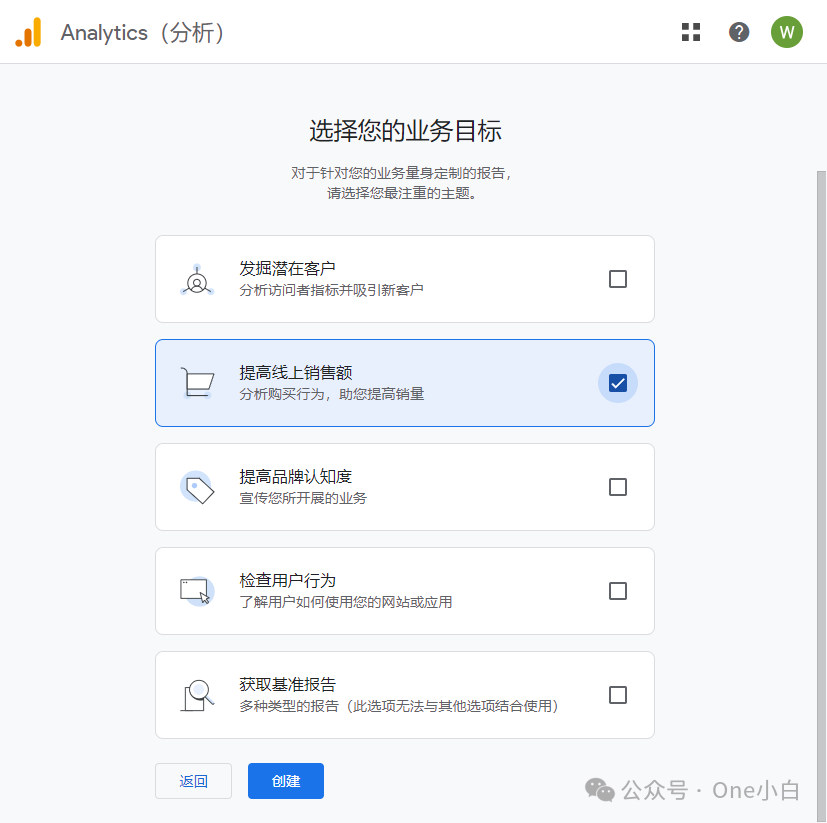
选择业务目标,根据你选择的业务目标,Google Analytics(分析)会为你量身定制一组默认报告,显示在“业务目标”集合下,
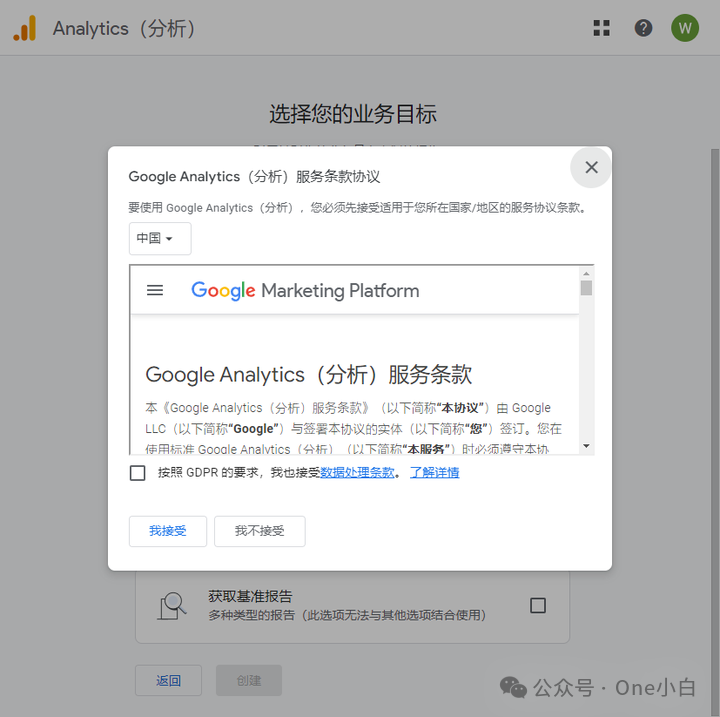
最后点击创建并接受 Google Analytics(分析)的《服务条款》和《数据处理修正条款》,
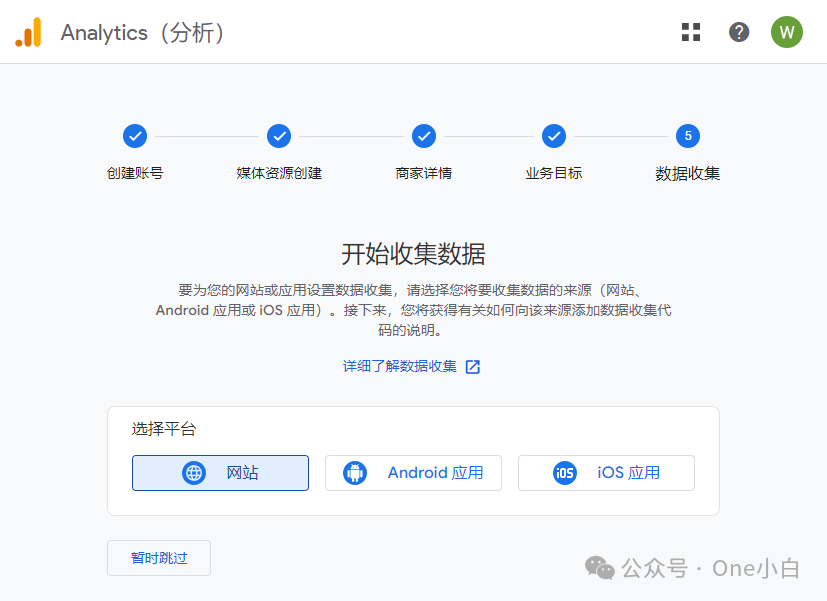
账号和媒体资源创建后,接着需要添加数据流开始收集数据,数据流就是将数据发送到特定 GA4 媒体资源的网站或应用,
点击网站设置数据流,
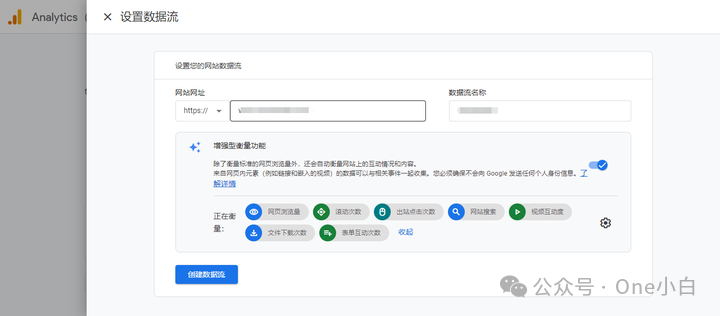
输入你的 WordPress 网站网址,例如“example.com”,然后设置数据流名称,
接着可以选择启用或停用增强型衡量功能,增强型衡量功能会自动收集网页浏览量和其他事件。创建完数据流后,你也可以随时返回停用那些你不想收集的增强型衡量事件。
确认好后点击创建数据流,
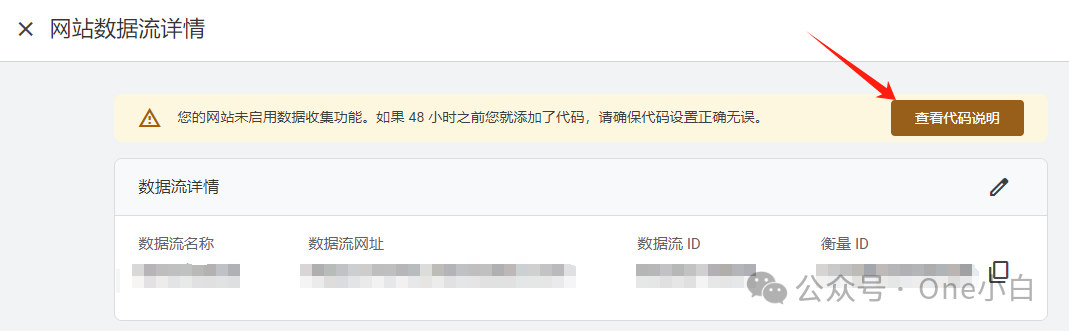
然后 Google Analytics(分析)会生成一段 JavaScript 代码段,以便你将其添加到应用或网站以收集相关数据,添加代码后便可收集数据,这些数据是生成报告的基础。点击查看代码说明,
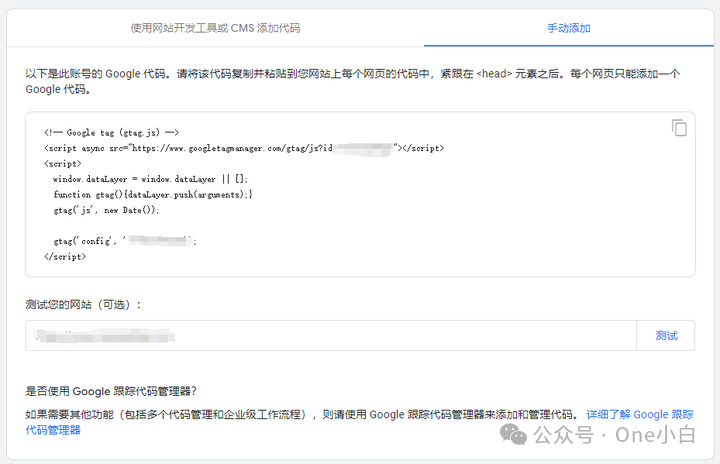
选择手动添加,然后会看到 Google 代码(旧称全局网站代码 (gtag.js) )的 JavaScript 代码段,代码开头为:<!-- Google tag (gtag.js) -->,结尾是 </script>,需要复制整段 Google 代码并将其粘贴到网站上每个网页的代码中,紧跟在 <head> 元素之后,
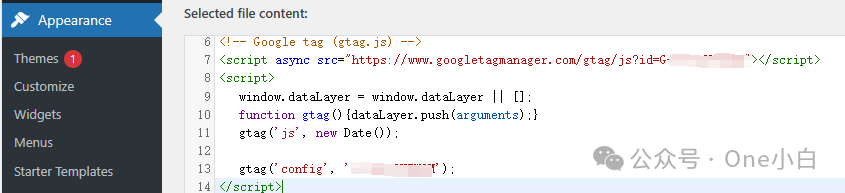
接着来到 WordPress 网站后台,找到 hearder.php 文件,将刚刚复制的 Google 代码粘贴到 < head > < /head > 之间,然后点击底部的 Update file 保存即可。

除了手动添加代码外,也可以通过使用插件来设置关联,
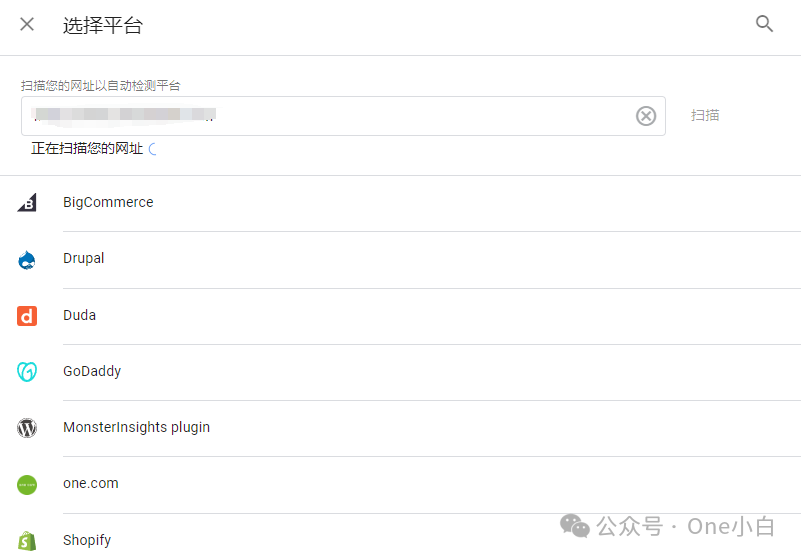
点击选择平台,然后点击右侧扫描,
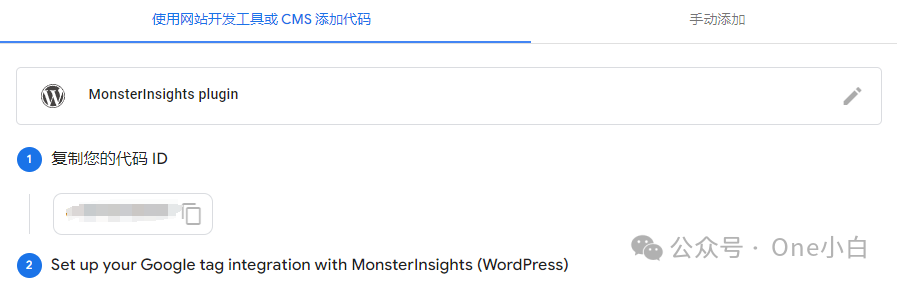
接着需要按页面提示到 WordPress 网站后台安装插件并激活,
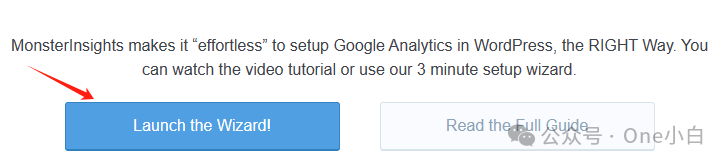
激活插件后点击 Launch the Wizard 开始设置,
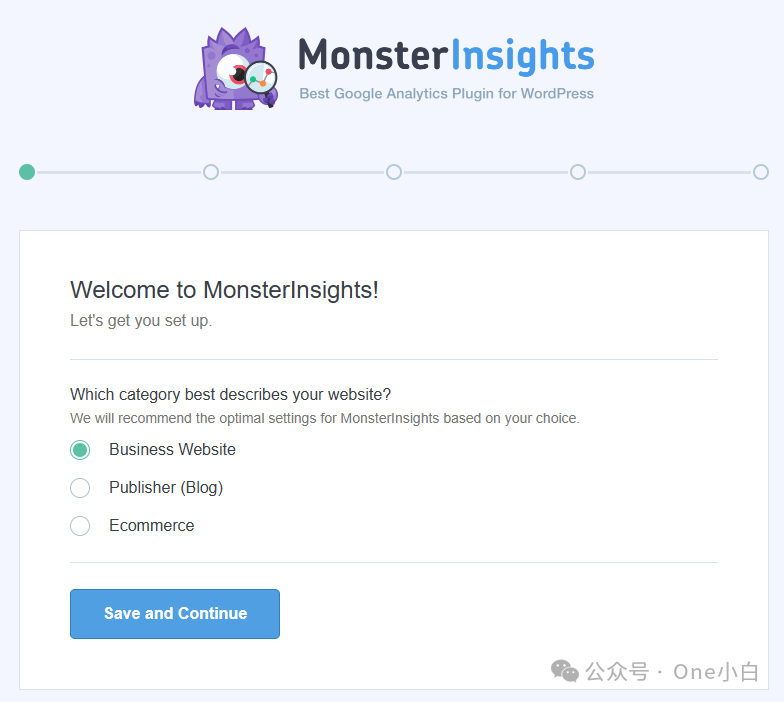
根据页面提示选择网站类型,
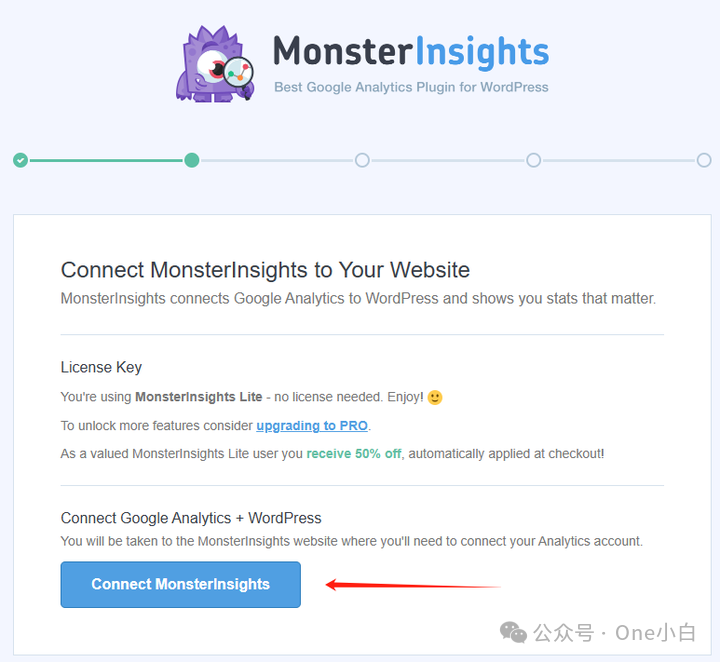
然后点击关联 Google Analytics(分析),
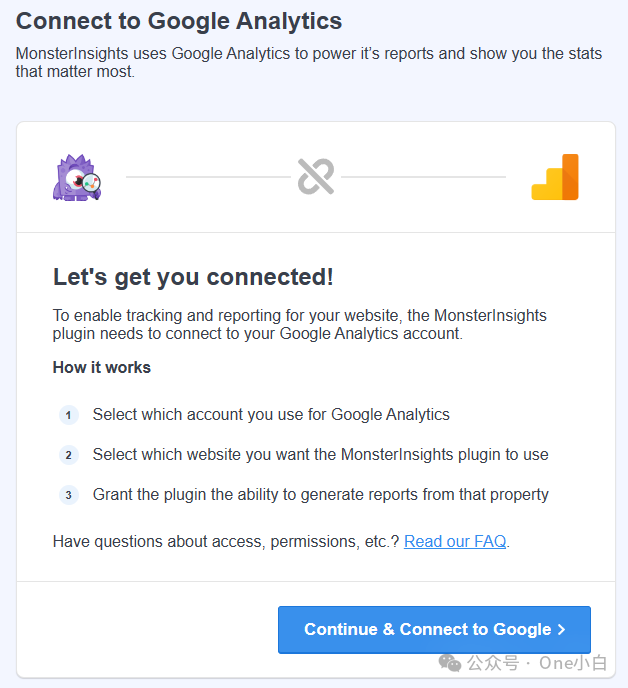
使用该插件需要连接你的 Google Analytics(分析)账号并同意一定的数据访问权限,如果确定则继续点击 Connect 并根据页面指引完成设置即可,
关联网站后,系统最长可能需要 48 小时才会开始收集数据且数据最长可能需要 30 分钟才会开始在新 GA4 媒体资源中显示,如果要验证 GA4 是否正在收集你的网站数据,可以访问浏览下你的网站,然后从 GA4 首页报告的导航界面中选择“实时”报告,
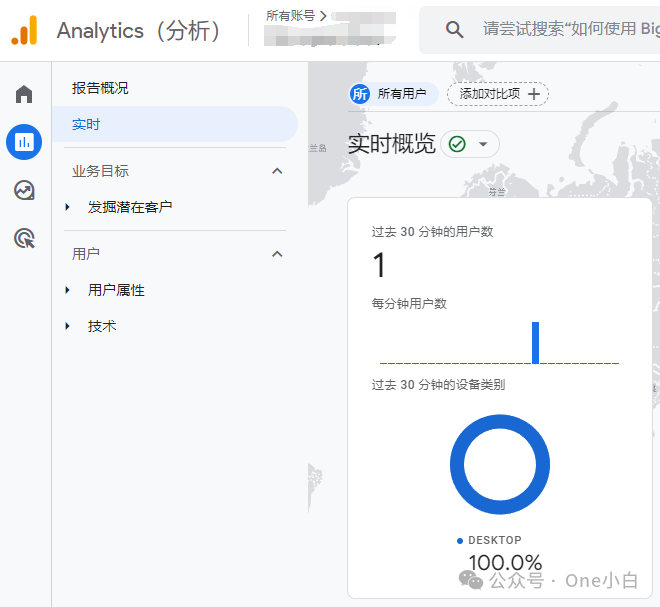
Google Analytics(分析)开始接收数据后,相关数据就会显示在“实时”报告中,但有一点需要注意的是,与 Universal Analytics 中的“实时”报告不同,GA4 中的实时报告显示的是过去 30 分钟内的用户活动,并不是真正的实时数据。
以上便是关于如何为 WordPress 网站设置 Google Analytics(分析)4 的流程介绍。
文章为作者独立观点,不代表DLZ123立场。如有侵权,请联系我们。( 版权为作者所有,如需转载,请联系作者 )

网站运营至今,离不开小伙伴们的支持。 为了给小伙伴们提供一个互相交流的平台和资源的对接,特地开通了独立站交流群。
群里有不少运营大神,不时会分享一些运营技巧,更有一些资源收藏爱好者不时分享一些优质的学习资料。
现在可以扫码进群,备注【加群】。 ( 群完全免费,不广告不卖课!)

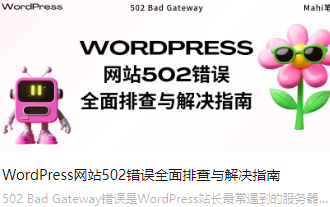





发表评论 取消回复